10 Logs de servicio de STA
Mediante el agente de diagnóstico remoto (RDA) de Oracle, STA recopila información que el representante de soporte de Oracle puede utilizar para determinar el origen de un fallo en el servidor de STA.
En este capítulo, se incluyen las siguientes secciones:
Descripción general del log de servicio
Los logs de servicio de STA son útiles para resolver problemas relacionados con la interfaz de usuario de STA y los servidores gestionados de STA. El representante de soporte de Oracle puede usarlos para el análisis del rendimiento, la depuración, el análisis de seguridad, el análisis de uso y otros fines relacionados.
Nota:
Los logs de servicio no se usan para resolver problemas de las bibliotecas y las unidades supervisadas por STA.STA usa RDA para generar instantáneas actuales de todos los logs relacionados con la aplicación y la base de datos de STA, incluida la información del sistema operativo, la instalación y la configuración. Estos logs se agrupan automáticamente en un paquete de logs al que se asigna un registro de hora y fecha asociado.
Los paquetes de logs se conservan de manera indefinida hasta que se los suprime, y el único límite que tienen es la cantidad de espacio en disco en el servidor de STA. Puede descargar un paquete de logs seleccionado como archivo zip y reenviarlo a su representante de soporte de STA para el análisis.
Motivos para generar un paquete de logs
Tal vez sea conveniente crear un paquete de logs en las siguientes situaciones:
-
Se produce un evento inesperado en la aplicación STA y parece ser un error.
-
El servicio de soporte de Oracle le solicita que genere una instantánea.
-
En la interfaz de usuario de STA aparece automáticamente un mensaje que indica que debe generar una instantánea.
Generación de instantáneas de logs
Puede usar uno de los siguientes métodos para generar instantáneas de logs de servicio. Puede crear y almacenar varios paquetes de logs.
- Desde la interfaz de usuario de STA
-
La manera más sencilla de recopilar información de los logs de servicio de RDA es mediante la interfaz de usuario de STA. Con este método, las instantáneas se almacenan en el siguiente directorio:
/Oracle_storage_home/Middleware/rda/snapshots
Donde /Oracle_storage_home es la ubicación del directorio raíz de almacenamiento de Oracle definida durante la instalación de STA. Consulte la información detallada en la Guía de instalación y configuración de STA.
- Desde la línea de comandos del sistema
-
Si no puede acceder a la interfaz de usuario de STA, puede usar la utilidad rda.sh para crear paquetes de logs manualmente desde la línea de comandos del sistema. Con este método, las instantáneas se almacenan en el siguiente directorio:
/Oracle_storage_home/Middleware/rda/output
Use alguno de los siguientes comandos para mostrar información adicional acerca de la utilidad rda.sh:
-
./rda.sh –M: muestra la página del comando man completa correspondiente a la utilidad.
-
./rda.sh –M STA: muestra un resumen de los archivos log generados por la utilidad para STA.
-
./rda.sh –h: muestra la información de ayuda de todas las opciones de la utilidad.
Proceso de paquetes de logs
A continuación, se presenta una descripción general del proceso de recopilación y envío de paquetes de logs:
-
Genere una instantánea de log de STA. Consulte Creación de un paquete de logs de servicio desde la interfaz de usuario de STA o Creación de un paquete de logs de servicio desde la línea de comandos del sistema.
-
Descargue el archivo zip del paquete de logs en la computadora. Consulte Descarga de un paquete de logs.
-
Envíe el archivo zip al soporte de Oracle. Consulte Envío de una instantánea de logs al soporte de Oracle.
Tareas de logs de servicio
-
Creación de un paquete de logs de servicio desde la interfaz de usuario de STA
-
Creación de un paquete de logs de servicio desde la línea de comandos del sistema
Creación de un paquete de logs de servicio desde la interfaz de usuario de STA
Use este procedimiento para generar un paquete de logs que contenga una instantánea actual de la información del servicio en el servidor de STA.
-
En la barra de navegación, seleccione Setup & Administration (Configuración y administración) y, a continuación, seleccione Logs.
-
Haga clic en el ícono Create New Log Bundle (Crear nuevo paquete de logs).
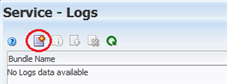
Descripción de la ilustración log_create.png
-
En el campo Log Bundle Name (Nombre de paquete de logs), introduzca un nombre para la instantánea que cumpla con estos requisitos:
-
Máximo 210 caracteres
-
Puede contener solo caracteres alfanuméricos y guiones bajos (pero no puede contener cuatro guiones bajos o más consecutivos).
-
Si se introducen espacios, se los reemplazará por guiones bajos.
-
No puede comenzar con los siguientes caracteres en mayúsculas: COM, LPT, PRN, CON, AUX ni NUL.
-
-
Haga clic en Save (Guardar).
Aparece un mensaje que indica que la tarea se agregó a la cola. Pueden pasar varios minutos antes de que la tarea enviada aparezca en la tabla y el proceso finalice. Si abandona la pantalla Service – Logs (Servicio – Logs), el proceso continúa en segundo plano.
Nota:
Haga clic en el ícono Refresh Table (Refrescar tabla) para actualizar el estado de una ejecución de log en curso.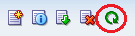
Creación de un paquete de logs de servicio desde la línea de comandos del sistema
Use este procedimiento para recopilar información de servicio manualmente desde la línea de comandos del sistema.
-
Inicie sesión en el servidor de STA como usuario root del sistema.
-
Cambie al directorio RDA. Por ejemplo:
# cd /Oracle/Middleware/rda
-
Verifique que el archivo setup.cfg de RDA esté presente.
# ls -la setup.cfg
-rw-r----- 1 root root 13467 Nov 13 11:25 setup.cfg
-
Introduzca el siguiente comando para generar el paquete de logs.
# ./rda.sh –v –f
Donde:
-
–v: muestra el avance de la recopilación de datos; este parámetro es opcional.
-
–f: fuerza una recopilación de datos actual.
La utilidad genera un paquete de logs de RDA con el nombre RDA.STA_NombreDelServidor.zip. Esto puede tardar varios minutos. El Ejemplo 10-1 es un fragmento de la salida del comando.
Ejemplo 10-1 Ejemplo de salida de la línea de comandos para la creación de un log de servicios
# ./rda.sh –v –f
Collecting diagnostic data ... ------------------------------------------------------------------------------- RDA Data Collection Started 13-Nov-2014 10:46:33 ------------------------------------------------------------------------------- Processing Initialization module ... Processing OCM module ... Processing PERF module ... Processing CFG module ... Processing OS module ... Processing PROF module ... Processing NET module ... Processing Oracle installation module ... Processing WREQ module ... Processing STA module ... Hashing credential information...... Starting MySql STA database dump to /var/log/tbi/db/dump....... MySql STA database dump complete Processing RDSP module ... Processing LOAD module ... Processing End module ... ------------------------------------------------------------------------------- RDA Data Collection Ended 13-Nov-2014 10:47:59 ------------------------------------------------------------------------------- Generating the reports ... - STA_WREQ_d1_R00162_abbr.txt ... - STA_WREQ_d1_R00022_log_secureWebLogic_sh.txt ... - STA_WREQ_d1_R00114_log_nm_password_properties.txt ... - STA_WREQ_d1_R00107_log_readme_txt.txt ... - STA_WREQ_d1_R00171_log_dms_mbeans_xml.txt ... - STA_INST_R00009_oraInstall2014_10_30_03_53_34PM_out.dat ... - STA_INST_oracle_home.txt ... - STA_WREQ_o1_R00005_log_log_txt.txt ... ... If this file was generated to assist in resolving a Service Request, please send /Oracle/Middleware/rda/output/RDA.STA_mystaserver.zip to Oracle Support by uploading the file via My Oracle Support. If ftp'ing the file, please be sure to ftp in BINARY format. Please note: Do not submit any health, payment card or other sensitive production data that requires protections greater than those specified in the Oracle GCS Security Practices (http://www.oracle.com/us/support/library/customer-support-security-practices-069170.pdf). Information on how to remove data from your submission is available at https://support.oracle.com/rs?type=doc&id=1227943.1 Updating the setup file ... # -
-
Cambie el nombre del archivo zip de RDA por un nombre único. Por ejemplo:
# mv RDA.STA_NombreDelServidor.zip ./RDA.STA_NombreDelServidor_xxxx.zip
Donde xxxx es una extensión única elegida por usted.
-
De manera opcional, use uno de los siguientes métodos para mostrar los archivos que se acaban de crear.
-
Abra una ventana de explorador en el servidor de STA y navegue a la siguiente dirección URL:
file:///Oracle_storage_home/Middleware/rda/output/STA_start.htm
-
Descargue el archivo zip en la computadora local, descomprima el paquete y acceda a los archivos log por medio de la dirección URL indicada.
-
Lista de paquetes de logs generados
Use este procedimiento para mostrar la información resumida de todos los paquetes de logs del servidor de STA.
Nota:
Este procedimiento es aplicable solo a los paquetes de logs creados desde la interfaz de usuario de STA.-
En la barra de navegación, seleccione Setup & Administration (Configuración y administración) y, a continuación, seleccione Logs.
En la pantalla Service – Logs (Servicio – Logs) se muestra la siguiente información de cada paquete de logs.
-
Bundle Name (Nombre de paquete): nombre definido por el usuario asignado a la instantánea de logs. Consulte Creación de un paquete de logs de servicio desde la interfaz de usuario de STA.
-
State (Estado): estado de ejecución del nuevo paquete de logs (Running [En ejecución] o Completed [Finalizado]).
-
Date Created (Fecha de creación): fecha y hora en la que se inició la ejecución de RDA.
-
File Size (KB) (Tamaño de archivo [KB]): tamaño del archivo log.
-
Visualización de información de ejecución de log
Use este procedimiento para mostrar información detallada acerca de un paquete de logs seleccionado. Puede realizar este procedimiento durante el proceso de ejecución de logs o una vez que éste haya finalizado.
Nota:
Este procedimiento es aplicable solo a los paquetes de logs creados desde la interfaz de usuario de STA.-
En la barra de navegación, seleccione Setup & Administration (Configuración y administración) y, a continuación, seleccione Logs.
-
Seleccione el paquete de logs que desea mostrar.
-
Haga clic en el ícono Log Bundle Run Info (Información de ejecución de paquete de logs).
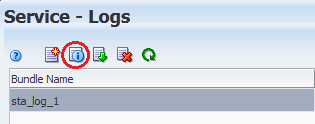
Descripción de la ilustración log_bundle_run.png
Aparece el cuadro de diálogo Log Bundle Run Info (Información de ejecución de paquete de logs), donde se proporciona información acerca de la ejecución de los logs.
-
Haga clic en Close (Cerrar) para descartar el cuadro de diálogo.
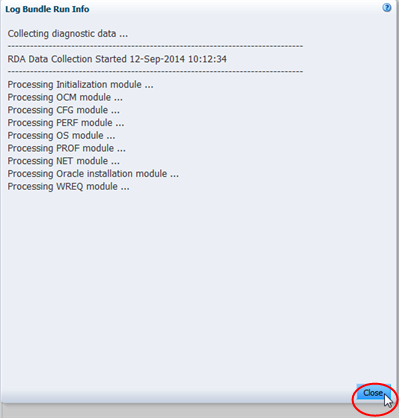
Descripción de la ilustración log_runinfo.png
Descarga de un paquete de logs
Use este procedimiento para descargar un paquete de logs finalizado en la computadora local.
Nota:
Este procedimiento es aplicable solo a los paquetes de logs creados desde la interfaz de usuario de STA.-
En la barra de navegación, seleccione Setup & Administration (Configuración y administración) y, a continuación, seleccione Logs.
-
Seleccione el paquete de logs que desea descargar.
-
Haga clic en el ícono Download Selected Log Bundle (Descargar paquete de logs seleccionado).
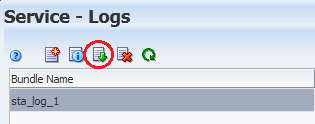
Descripción de la ilustración log_download_menu.png
-
Guarde el archivo.
Nota:
Si aparece este mensaje de error en el archivo log, puede omitirlo:WARNING:
java.lang.ClassNotFoundException: oracle.tbi.view.faces.ExceptionHandler
Supresión de un paquete de logs
Use este procedimiento para suprimir un paquete de logs seleccionado.
Nota:
Este procedimiento es aplicable solo a los paquetes de logs creados desde la interfaz de usuario de STA.-
En la barra de navegación, seleccione Setup & Administration (Configuración y administración) y, a continuación, seleccione Logs.
-
Seleccione el paquete de logs que desea suprimir.
-
Haga clic en el ícono Delete Selected Log Bundle (Suprimir paquete de logs seleccionado).
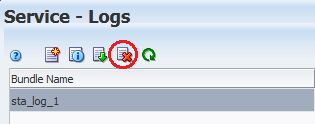
Descripción de la ilustración log_delete_menu.png
Envío de una instantánea de logs al soporte de Oracle
Use este procedimiento para enviar el paquete de logs al soporte de Oracle para su evaluación. Este procedimiento es aplicable a los paquetes de logs creados tanto desde la interfaz de usuario de STA como desde la línea de comandos del sistema.
Nota:
Este procedimiento es aplicable a todos los paquetes de logs.-
Acceda al sitio web My Oracle Support en la siguiente dirección URL:
-
Haga clic en Sign In (Iniciar sesión) e introduzca su nombre de usuario y contraseña.
-
Seleccione el separador Service Requests (Solicitudes de servicio) y, a continuación, seleccione Create SR (Crear solicitud de servicio). Use las sugerencias del asistente para completar los campos obligatorios.
-
Complete la sección What is the Problem? (¿Cuál es el problema?) con un resumen y una descripción del problema.
-
Complete la sección Where is the Problem? (¿Dónde es el problema?) y elija el separador Support (Soporte) (software, hardware, nube, etc.) correspondiente al tipo de problema que se esté informando.
-
Seleccione un tipo de problema de la lista.
-
Seleccione el identificador de soporte (IS) aplicable y haga clic en Next (Siguiente).
-
Lea los artículos informativos que desee.
-
Para continuar con la creación de la solicitud de servicio, cargue los archivos y proporcione la información que sea necesaria.
-
Seleccione la gravedad, confirme la información de contacto y haga clic en Submit (Enviar).